Anh/chị có thể tùy chọn hiển thị chân chữ ký khi in báo cáo theo đúng mong muốn của đơn vị.
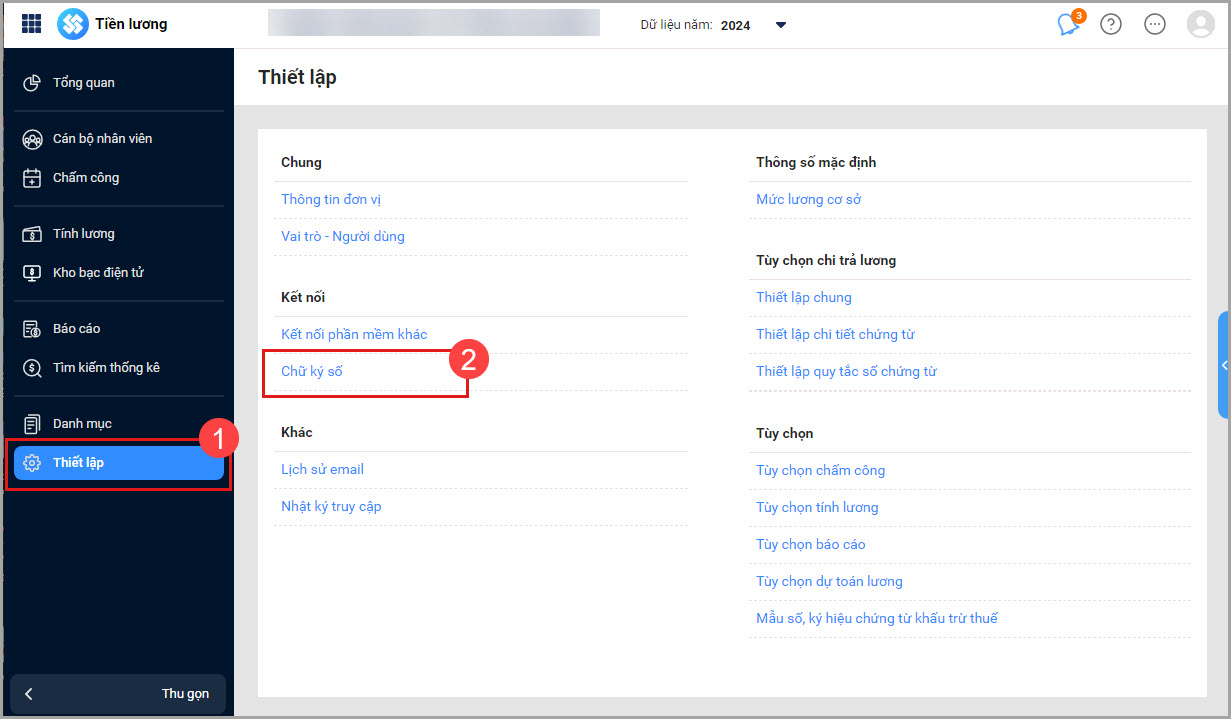
Thiết lập chữ ký
Chữ ký số
Xem phim hướng dẫn
Các bước thực hiện
1. Tại phần Chữ ký số, nếu anh chị chưa cài đặt MISA Kyso, nhấn tại đây để thực hiện cài đặt.

2. Anh/chị thực hiện Thiết lập ký số, chọn chứng thư số.
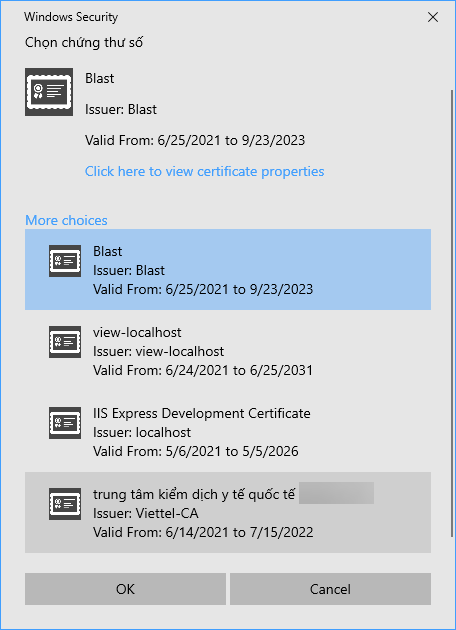
3. Tiếp theo chọn người ký.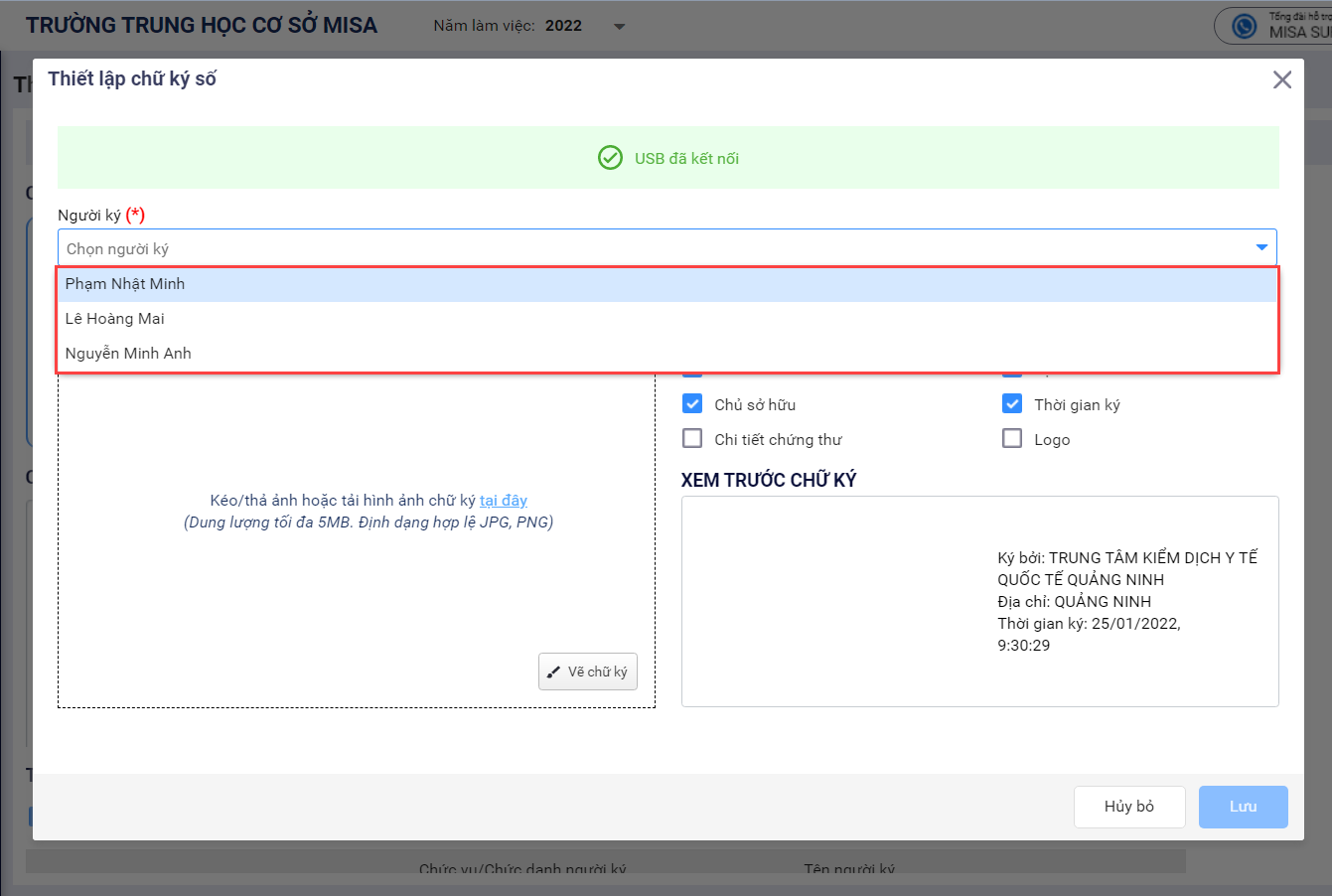
4. Tại đây anh chị có thể dễ dàng thiết lập chữ ký số theo 3 cách như sau:
- Lấy theo chứng thư: Khi thích chọn lấy theo chứng thư, tại phần ký số sẽ hiển thị theo tên chứng thư số mà anh chị đã chọn ở trên.
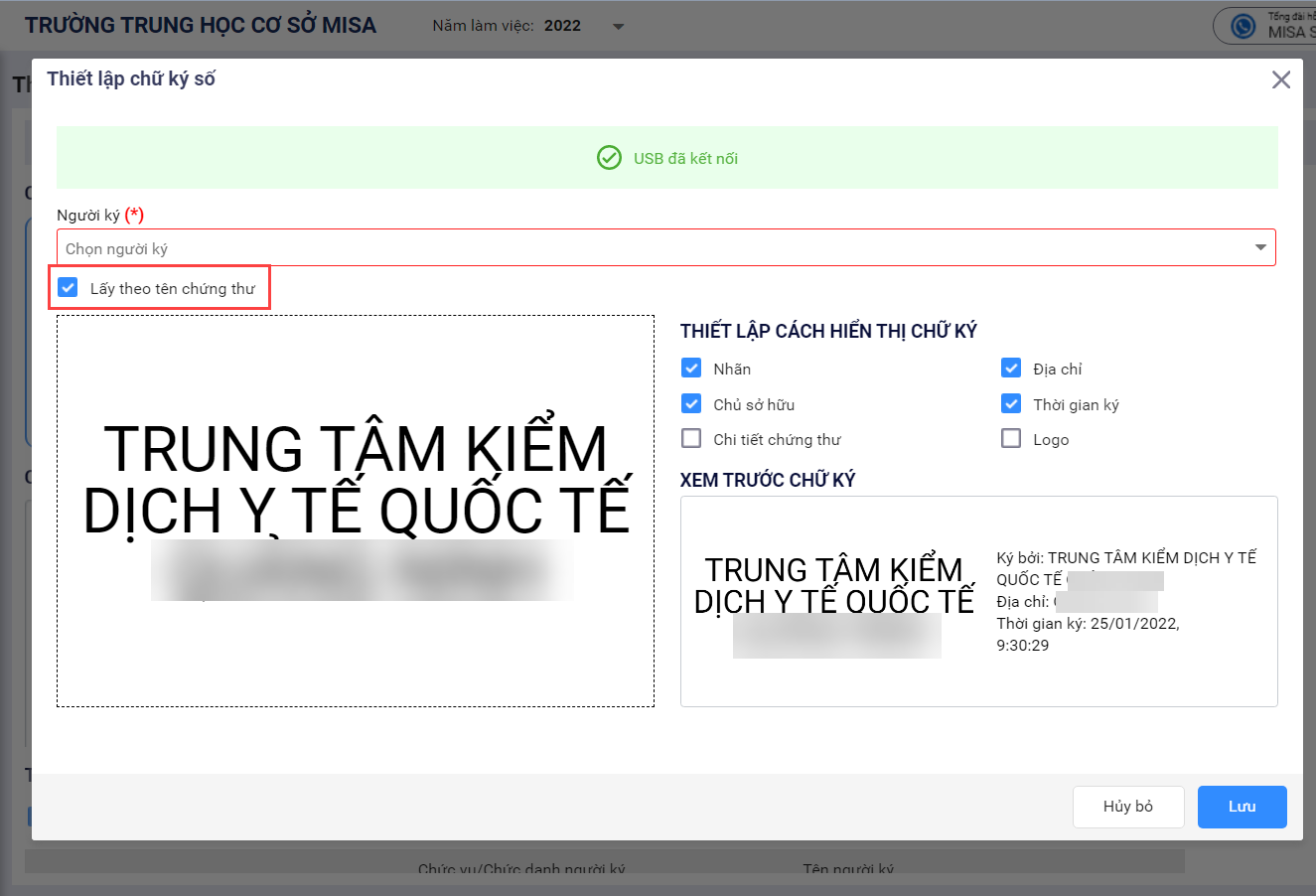
- Tải hình ảnh chữ ký: nếu đơn vị đã có mẫu chữ ký số và mong muốn hiển thị chữ ký số như chữ ký của đơn vị thì anh chị có thể kéo/thả ảnh chữ ký tại đây. Lưu ý: Trường hợp đơn vị chụp lại màn hình chữ ký, anh/chị có thể truy cập trang web remove.bg, thực hiện bỏ background chữ ký và tải lại hình ảnh chữ ký lên phần mềm.
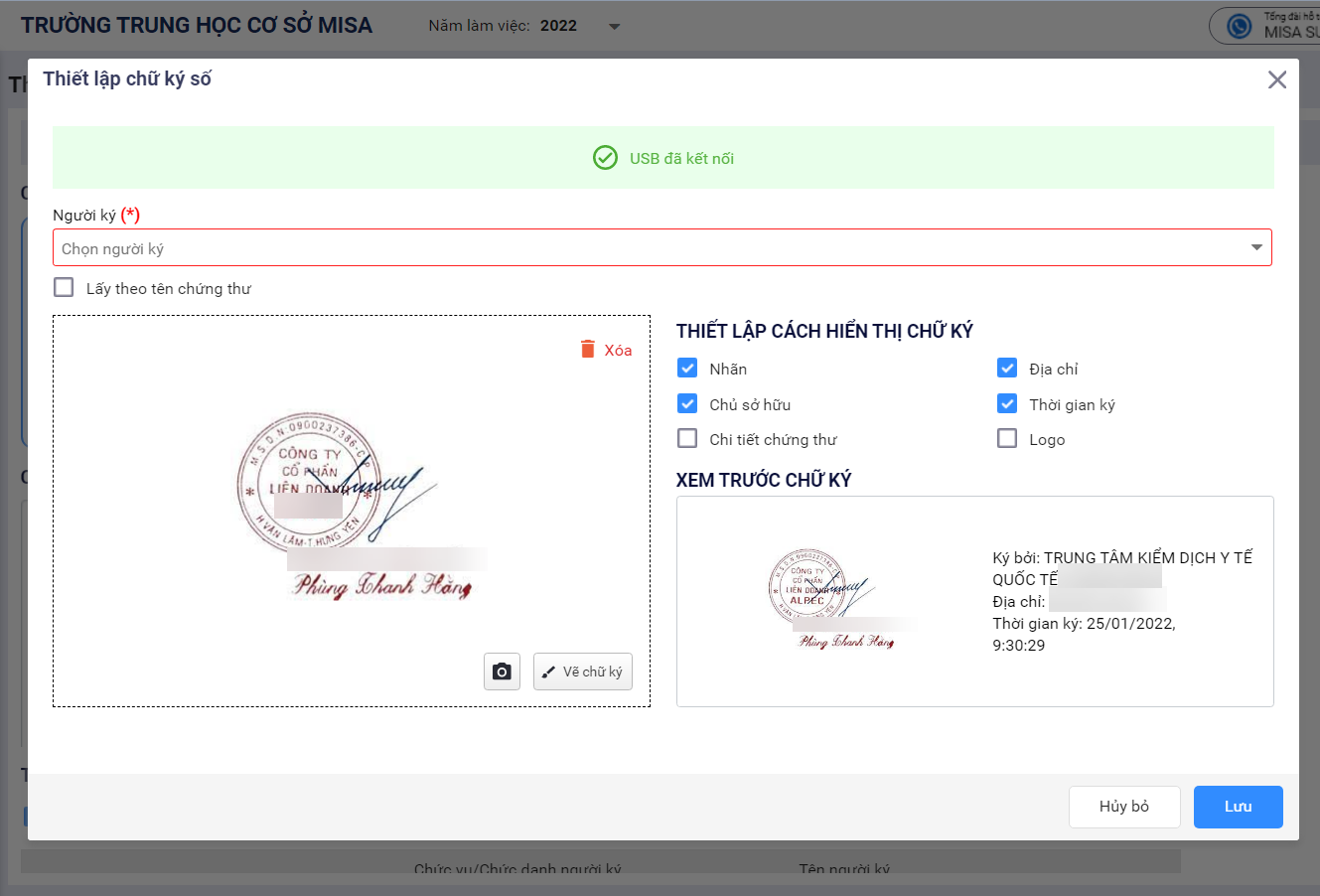
- Vẽ chữ ký: khi nhấn vào Vẽ chữ ký, anh chị có thể thực hiện ký chữ ký của mình.
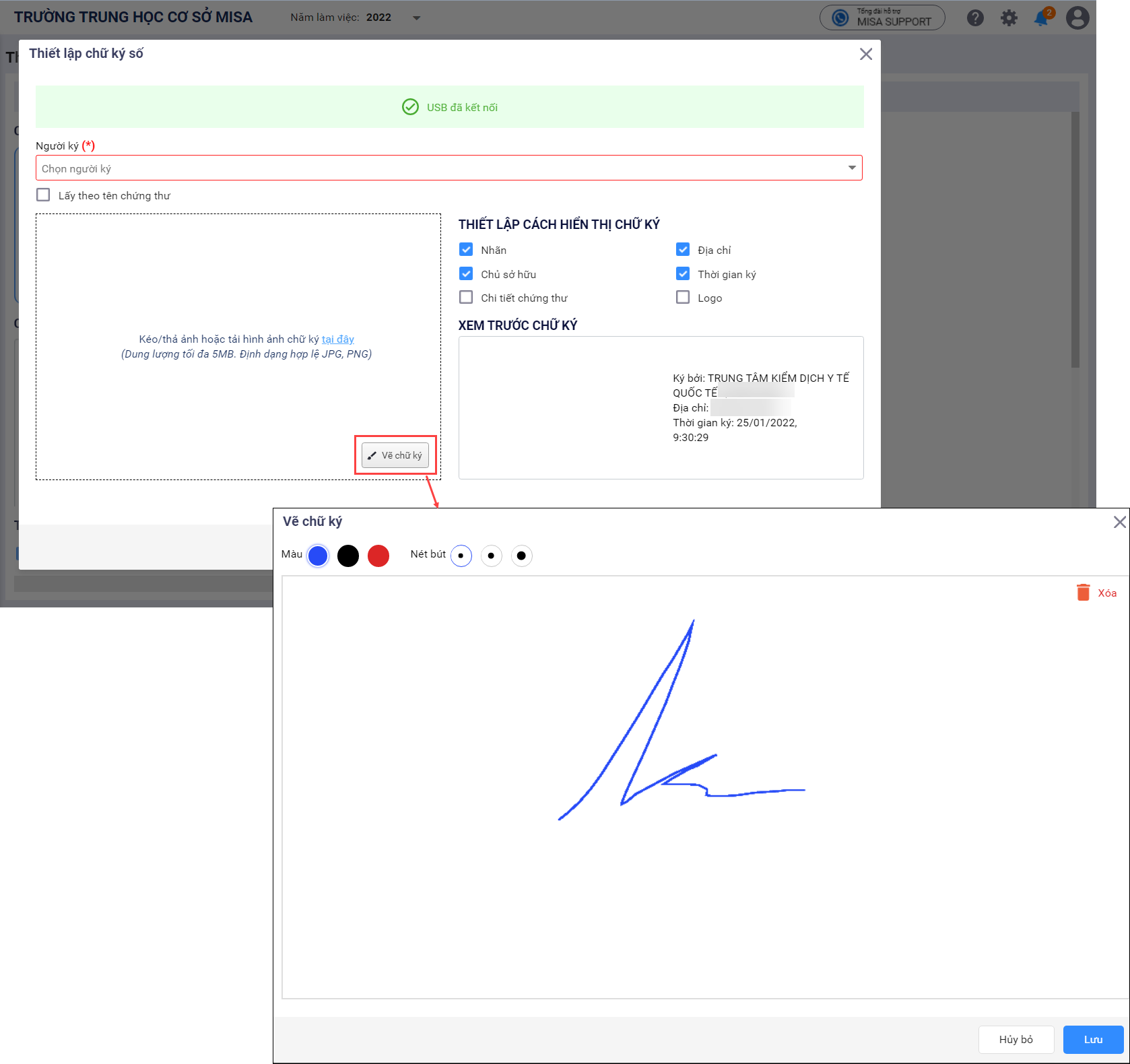
5. Tiếp theo, tại phần Thiết lập cách hiển thị chữ ký, PM đã mặc định sẵn các tùy chọn, anh chị có thể thay đổi những tùy chọn này để hiển thị trên chữ ký số của đơn vị. Có thể xem trước tại phần Xem trước chữ ký để tùy chọn.
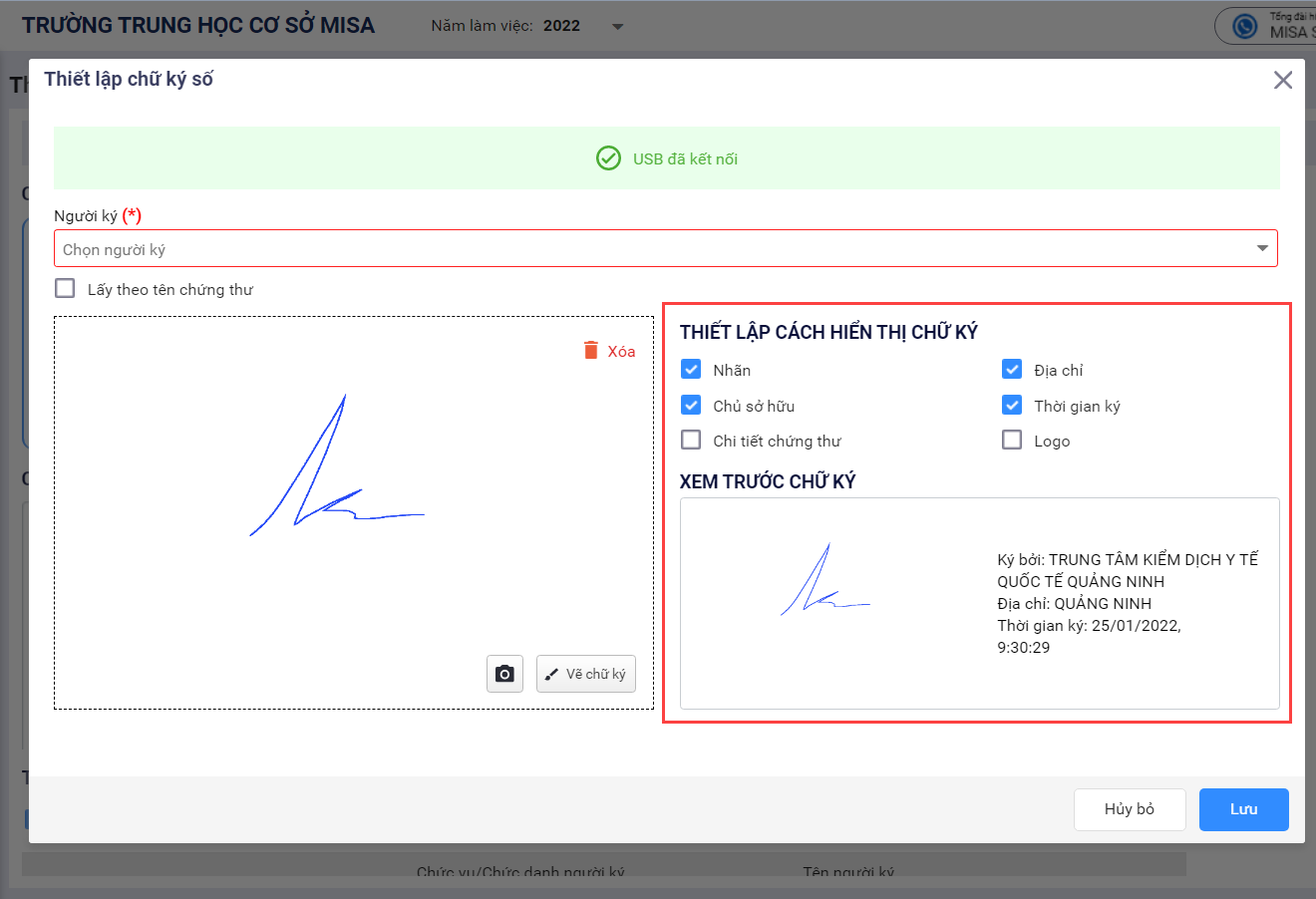
Chữ ký số từ xa MISA eSign
1. Tại giao diện thiết lập chữ ký, phần mềm cho phép kết nối với dịch vụ ký số từ xa MISA eSign.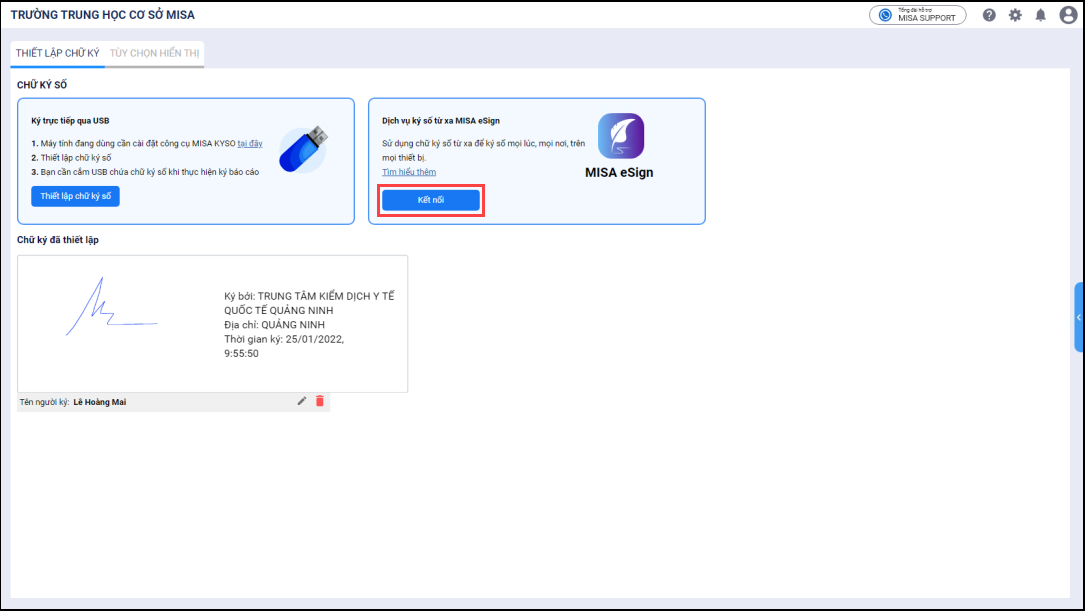
2. Sau khi kết nối thành công, phần mềm sẽ hiển thị thông báo.

3. Đồng thời phần mềm tự động hiển thị danh sách các chứng thư số của tài khoản MISA eSign, kế toán có thể chọn các chứng thư số để thực hiện ký số trên phần mềm SalaGov, anh/chị có thể thay đổi các chữ ký số đã thiết lập.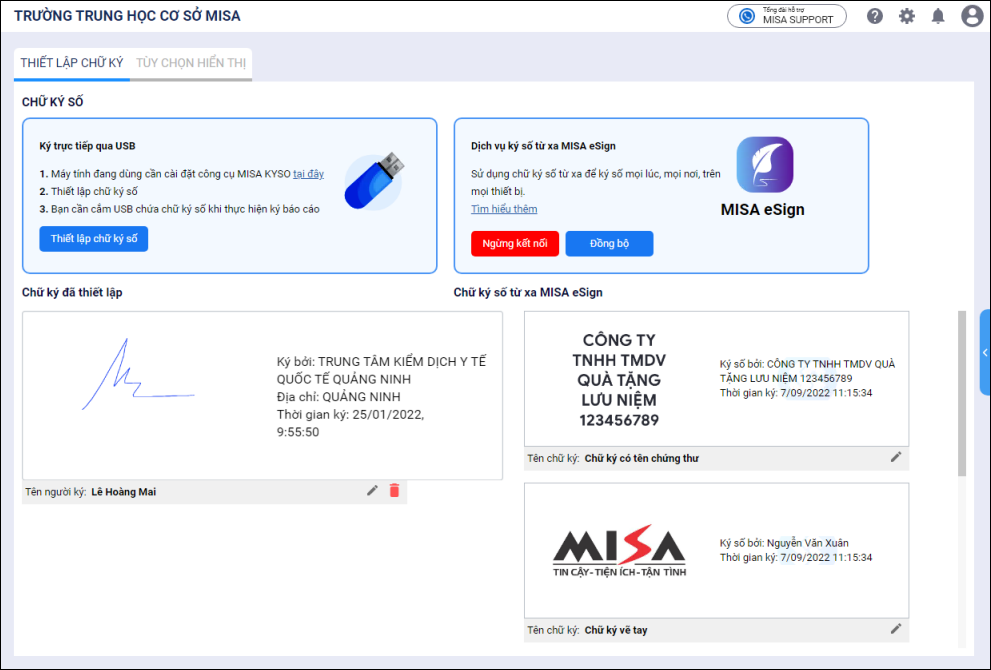
Tùy chọn hiển thị
Tùy chọn hiển thị chữ ký
Anh/chị có thể tùy chọn ẩn/hiển thị Chức danh người ký hoặc Tên người ký trên báo cáo bằng cách tích chọn Hiển thị thông tin người ký trên báo cáo.
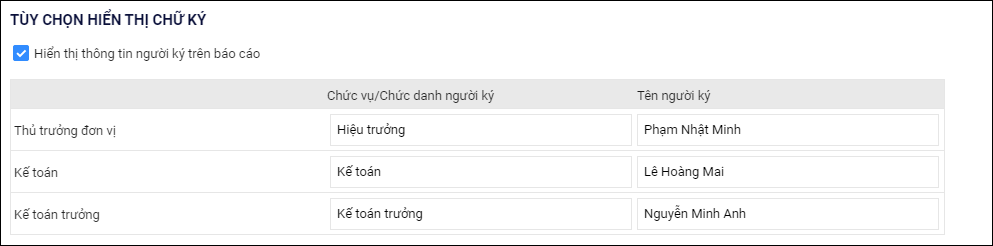
Tùy chọn hiển thị ngày tháng trên chữ ký
Có thể tùy chọn in theo ngày hệ thống, chọn khi in báo cáo hoặc để trống ngày tháng:
- In theo ngày hệ thống: phần mềm sẽ lấy lên ngày tháng mà máy tính đang hiển thị.
- Chọn khi in báo cáo: khi in báo cáo, phần mềm sẽ hiển thị tham số ngày in báo cáo để anh chị lựa chọn.
- Để trống: khi in báo cáo, phần mềm sẽ để trống thông tin ngày tháng để anh chị tự nhập tay.

Tùy chọn hiển thị địa danh trên chữ ký
Có thể tùy chọn để trống hoặc hiển thị địa danh theo xã/phường, quận/huyện, tỉnh/thành phố.
Tích chọn Chỉ hiển thị tên địa danh nếu anh chị chỉ muốn hiển thị mình tên địa danh khi in báo cáo.





 024 3795 9595
024 3795 9595 https://www.misa.vn/
https://www.misa.vn/




